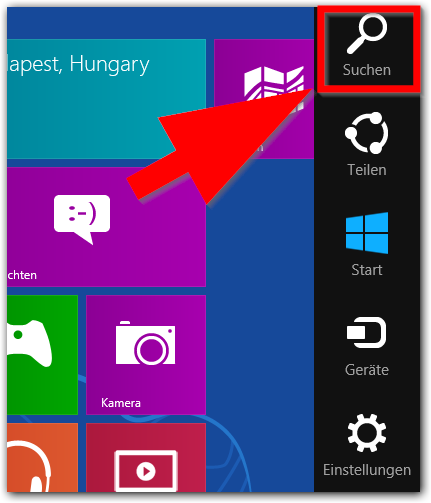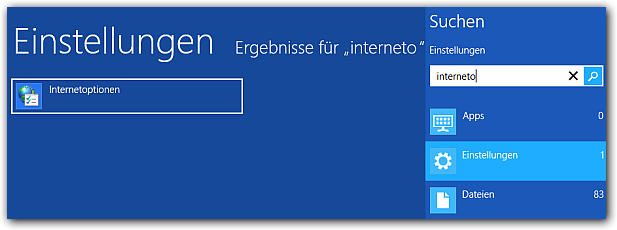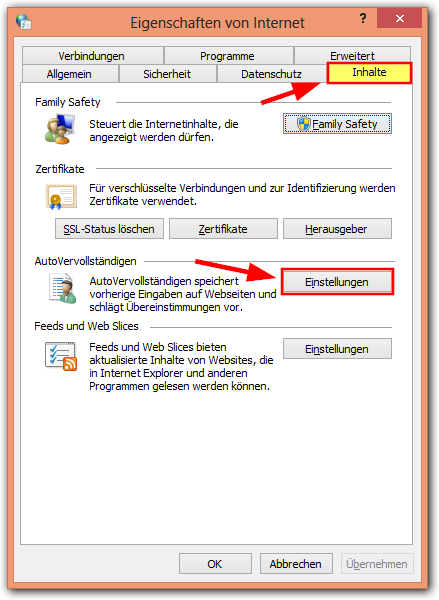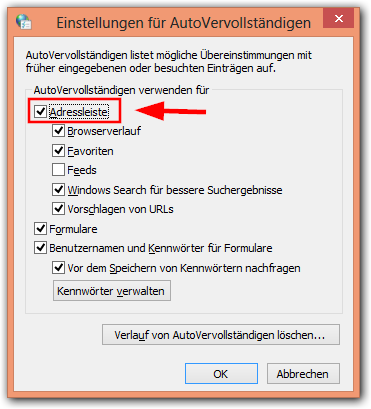Windows 8: Auto-Vervollständigung im Windows Explorer deaktivieren oder aktivieren
Wenn man in der Adressleiste vom Windows Explorer einen oder mehrere Buchstaben eintippt (zum Beispiel: c), dann bekommt man automatisch Vorschläge zu den Ordnern und Dateien die sich an dieser stelle befinden.
Es mag den einen oder anderen interessieren, wie man diese Auto-Vervollständigung im Windows Explorer einschaltet oder ausschaltet.
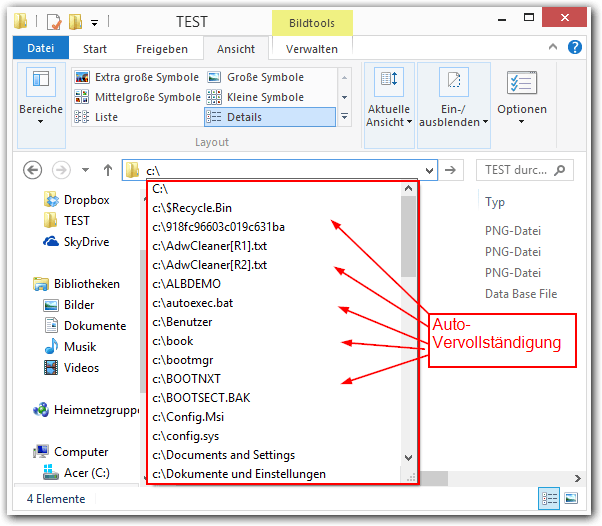
Übrigens Windows Explorer heißt jetzt File Explorer.
So, unten kommt mein eigener Vorschlag.